Поради технологичния напредък има увеличени случаи на пиратство, призоваващи за засилена защита и тук идва Anonsurf. Anonsurf позволява маршрутизиране на онлайн трафик с помощта на мрежата TOR. Той налага връзки към TOR канала и i2p мрежата.
Програмата има както графичен интерфейс, така и интерфейс на командния ред. Anonsurf е скрипт ParrotSec, който включва следните разработчици; Лоренцо Фалетра, Лисета Фереро, Франческо Бонано и Нонг Хоанг, който отговаря за поддържането на сценария. Anonsurf има подобрена сигурност, тъй като всичко, което правите на вашия компютър, не може да бъде проследено.
Под бомбата на пандора Anonsurf може да убива опасни приложения; следователно не бива да се притеснявате, че непременно имате Tor браузър.
Стартиране на режима на Anonsurf's Anon
Изложено по-долу е изчерпателно ръководство за това как да стартирате режима Anon на Anonsurf.
Стъпка 1: Клониране
би помогнало, ако сте клонирали репозитория на Anonsurf от GitHub, като използвате командния ред по-долу:
git clone https: // github.com / Und3rf10w / kali-anonsurf.git
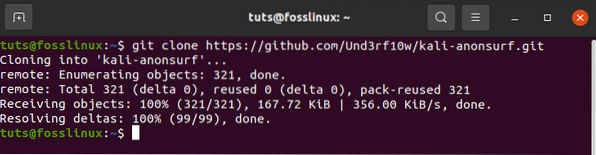
Този процес обикновено отнема няколко минути, в зависимост от скоростта на интернет. Имайте предвид, че ще видите подобен екран на горния.
Стъпка 2: Инсталиране
След изтегляне на необходимите модули, следващата стъпка е да намерите папката, съдържаща изтеглянето (kali-anonsurf). Можете да направите това, като използвате следния команден ред:
cd kali-anonsurf

Следващата стъпка е да направите файла изпълним, като използвате следния команден ред:
chmod + x инсталатор.ш
След като направите файла изпълним, сега стартирайте инсталатора, като използвате командния ред по-долу. Не забравяйте да стартирате файла като администратор, за да избегнете грешки.
Судо ./ инсталатор.ш
Бъдете търпеливи, докато файлът се изпълнява, тъй като отнема известно време, за да завърши. Тази команда добавя ключове, актуализации и помага да инсталирате anonsurf във вашия компютър. Вземете чаша кафе и се отпуснете, тъй като този процес ще отнеме известно време. След приключване можете да станете анонимни с един команден ред.
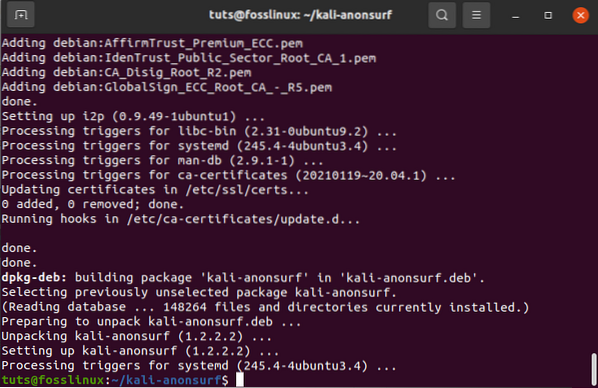
За да се уверите, че инсталацията е била успешна, използвайте командата по-долу:
анонсърф
Ако успешно сте инсталирали anonsurf, ще се покаже подобен екран на този по-долу.
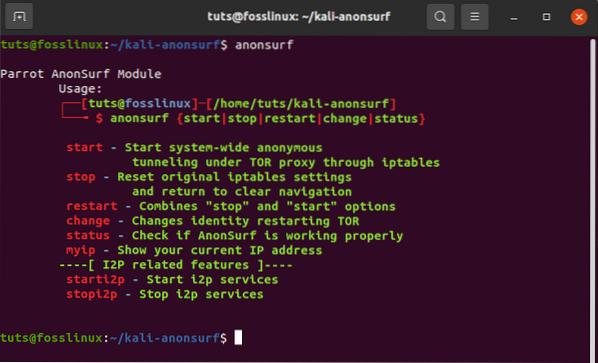
Сега anonsurf е инсталиран успешно във вашата система и сте готови. Нека отидем анонимни. Следните команди са полезни винаги, когато използвате или планирате да използвате anonsurf.
- старт - тази команда стартира режим анон
- стоп - тази команда прекратява анонната сесия
- рестартиране - тази команда комбинира опциите за спиране и стартиране чрез рестартиране на сесията
- start-bridge - тази команда стартира общосистемния тунел Tor, използвайки поддръжката на моста Obfs4
- променено - тази команда използва командата за рестартиране, за да промени Tor идентичността.
- enable-boot - тази команда позволява Anonsurf при зареждане. Алтернативен начин за активиране на anonsurf при зареждане е използването на systemctl enable anonsurf
- disable-boot - тази команда деактивира Anonsurf при зареждане. Алтернативен метод за деактивиране на anonsurf при зареждане използва systemctl disable anonsurf
- статус - тази команда проверява текущото състояние на Anonsurf и помага да се определи дали работи правилно. В този случай приложението Nyx е жизненоважно, тъй като показва информация за услугата Tor, възлите, честотната лента и т.н.
- myip - тази команда проверява IP адреса и проверява връзката Tor
- dns - тази команда замества текущия DNS със сървърите на OpenNIC DNS.
За да стартирате или инициирате защитен Tor канал, който пренасочва вашия трафик, използвайте командата по-долу. Обърнете внимание, че каналът Tor променя вашия IP адрес на интервали от около пет до десет минути. Също така, не забравяйте да стартирате командата като root, като използвате префикса sudo. Потребителите на Parrot Os могат да стартират канала Tor, като просто избират старт услуга.
sudo anonsurf start
можете да проверите състоянието си на anonsurf по всяко време, като използвате следния команден ред
анонсърф статус
След като проверите състоянието на anonsurf, можете да прекратите връзката, като използвате командния ред за спиране
sudo anonsurf stop
Anonsurf и proxychains са от съществено значение, тъй като те помагат при скриването на IP адресите. Само скриването на IP адреса обаче не е достатъчно. Това ни отвежда до следващата ни подтема, която променя MAC адреса.
Всяко устройство има свой уникален MAC адрес. Адресът му се присвоява от производителя.
Винаги, когато сте свързани, MAC адресът се съхранява в таблицата на рутера. Поради тази уникалност, вашата самоличност може да бъде разкрита бързо, когато вашият MAC адрес изтече. За да избегнете жертва, можете да изпълнявате прости трикове, като временно да промените MAC адреса си.
Това е мястото, където MacChanger влиза в игра. MacChanger е полезен инструмент, който променя MAC адреса на устройство на анонимен MAC адрес до следващото рестартиране.
За да инсталирате MacChanger, използвайте следния команден ред:
sudo apt инсталира macchanger
След като инсталирате MacChanger, вече можете да промените MAC адреса, когато усетите, че нещо не е наред или някой се опитва да нахлуе в поверителността ви.
Сега нека открием как да променим MAC адреса на мрежово устройство. Използвайте следната команда, за да проверите за устройства, налични във вашата система. ако срещнете грешки, първо изпълнете следната команда, за да инсталирате net-tools
sudo apt инсталира net-tools
Ifconfig
Когато стартирате командата MacChanger, ще забележите разликата или промяната в адресите. Например, нека променим MAC адреса на enp0s31f6, който е c8: 5b: 76: 78: 0a: b1, в нашия терминал.
Изпълнете командния ред по-долу:
sudo macchanger -r enp0s31f6
След изпълнение на инструкциите можем да видим, че първоначалният ни MAC адрес c8: 5b: 76: 78: 0a: b1 е променен на b2: b6: 1d: 09: 59: df. Това е добра мярка да гарантирате, че вашата самоличност не се разкрива на неизвестни потребители.
Заключение
Anonsurf не е труден за използване и следователно е подходящ за начинаещи. Не търсете повече прокси, тъй като anonsurf е тук, за да предложи крайната защита на вашата система. Ако искате да останете анонимни, като пренасочвате трафика си през канала Tor, това е най-доброто ви решение.
 Phenquestions
Phenquestions



